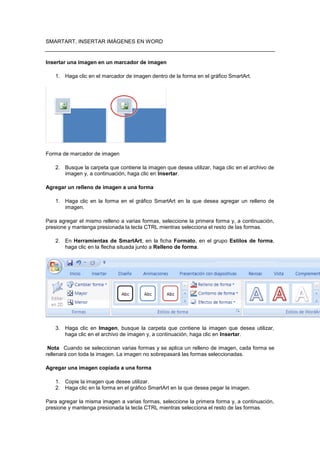
Smartart, imagenes en word
- 1. SMARTART, INSERTAR IMÁGENES EN WORD Insertar una imagen en un marcador de imagen 1. Haga clic en el marcador de imagen dentro de la forma en el gráfico SmartArt. Forma de marcador de imagen 2. Busque la carpeta que contiene la imagen que desea utilizar, haga clic en el archivo de imagen y, a continuación, haga clic en Insertar. Agregar un relleno de imagen a una forma 1. Haga clic en la forma en el gráfico SmartArt en la que desea agregar un relleno de imagen. Para agregar el mismo relleno a varias formas, seleccione la primera forma y, a continuación, presione y mantenga presionada la tecla CTRL mientras selecciona el resto de las formas. 2. En Herramientas de SmartArt, en la ficha Formato, en el grupo Estilos de forma, haga clic en la flecha situada junto a Relleno de forma. 3. Haga clic en Imagen, busque la carpeta que contiene la imagen que desea utilizar, haga clic en el archivo de imagen y, a continuación, haga clic en Insertar. Nota Cuando se seleccionan varias formas y se aplica un relleno de imagen, cada forma se rellenará con toda la imagen. La imagen no sobrepasará las formas seleccionadas. Agregar una imagen copiada a una forma 1. Copie la imagen que desee utilizar. 2. Haga clic en la forma en el gráfico SmartArt en la que desea pegar la imagen. Para agregar la misma imagen a varias formas, seleccione la primera forma y, a continuación, presione y mantenga presionada la tecla CTRL mientras selecciona el resto de las formas.
- 2. 3. En la ficha Inicio, en el grupo Portapapeles, haga clic en Pegar. Agregar una imagen de fondo a un gráfico SmartArt 1. Haga clic con el botón secundario en el borde del gráfico SmartArt al que desea agregar una imagen de fondo y, a continuación, haga clic en Formato de objeto en el menú contextual. 2. Haga clic en Relleno y, a continuación, en Imagen o relleno de textura. 3. En Insertar de, haga clic en una de las opciones siguientes: Para insertar una imagen desde un archivo, haga clic en Archivo, busque la carpeta que contiene la imagen que desea utilizar, haga clic en el archivo de imagen y, a continuación, en Insertar. Para insertar una imagen copiada en el Portapapeles, haga clic en Portapapeles. Para utilizar una imagen prediseñada como imagen de fondo, haga clic en Imágenes prediseñadas, busque el archivo que desea utilizar y, a continuación, haga clic en Aceptar. 4. En el cuadro de diálogo Formato de forma, haga clic en Cerrar. Smartart Las herramientas de dibujo de Word son poderosas y podemos pasar mucho tiempo dibujando en nuestros documentos. Pero tal vez no dispongamos de él y, sin embargo, no queremos renunciar a que un buen gráfico explique mejor nuestras ideas. Para eso Word incluye SmartArt. Imagina que has creado un diagrama con varios elementos y niveles, con estilos diferenciados y formas jerárquicas. Pues puede darse el caso de que tengas que ampliarlo o reducirlo, y reordenar todo para que el aspecto general sea correcto. SmartArt hace que eso no sea un problema. Vamos a verlo. 1. Pon el punto de inserción donde quieras colocar el gráfico y pulsa el comando SmartArt. en el grupo Ilustraciones de la ficha Insertar en la cinta de opciones. 2. En el cuadro de diálogo que aparece, selecciona uno de los diseños teniendo en cuenta la idea que quieres plasmar y haz clic en el botón Aceptar. 3. Observa que aparece una ficha nueva en la cinta de opciones, un lienzo que contiene el diseño elegido y un panel de texto. Lo primero es cambiar en ese panel el contenido. ¡Hazlo!. 4. Añade más viñetas si las necesitas y cambialas de nivel. En la pestaña Diseño de la ficha Herramientasde SmartArt está el grupo de comandos Crear gráficos desde el que puedes hacerlo. 5. Prueba con el resto de comandos para cambiar el aspecto del gráfico. Son muy parecidos a los vistos para los otros objetos. Puedes hasta cambiar de diseño por completo. 6. Para dejar el modo de edición de SmartArt haz clic fuera de la zona del gráfico. Repitiendo el cuarto paso cada vez que tengamos que introducir un cambio, no tendríamos que preocuparnos de crear una forma similar y colocarla en la estructura junto a las demás. Solo tenemos que agregar el concepto y SmartArt se encarga del resto.
